Содержание
Зеркалирование экрана и трансляция — две замечательные технологии, которые позволяют использовать подключите свой телефон Android или iPhone 12 на телевизоре Samsung Smart TV. Для использования этих двух сервисов вам не нужны никакие технические знания. Но если вы не можете выполнить зеркальное отображение или трансляцию на телевизор Samsung, вы попали по адресу. В этом посте мы расскажем вам о различных способах устранения проблемы, если зеркало экрана или трансляция не работают на телевизоре Samsung.
1. Перезагрузите устройства
Начните процесс устранения неполадок, перезапустив соответствующие устройства. То есть необходимо перезагрузить телевизор, телефон, с которого вы пытаетесь транслировать или зеркалировать, и модем Wi-Fi. Чтобы перезагрузить телевизор и модем Wi-Fi, просто отключите его от сети на 10 секунд, а затем снова подключите. Чтобы перезагрузить телефон, выключите и включите его.
2. Перезагрузите телевизор с помощью пульта
Волшебный совет, который, кажется, прекрасно помогает решить любую проблему, включая неработающее зеркало экрана или трансляцию на смарт-телевизоре Samsung, — перезапустить его, нажимая кнопку питания на пульте телевизора, пока телевизор не выключится и не включится.

3. Проверьте план приложения для потоковой передачи
Некоторые приложения, доступные по подписке, не позволяют смотреть контент по телевизору в базовых планах. Поэтому, если вы пытаетесь транслировать или зеркалировать приложение, такое как Netflix или Disney+, с базовым планом с телефона на телевизор, это не сработает.
Совет. Узнайте, как управлять приложениями на телевизоре Samsung .
4. Использовать ту же сеть Wi-Fi
Если ваш телевизор Samsung Smart TV не отображается в списке устройств при трансляции или зеркалировании экрана с вашего Android или iPhone, есть вероятность, что ваш телевизор и телефон подключены к разным сетям Wi-Fi. По сути, для работы трансляции или зеркалирования экрана ваш телефон и телевизор Samsung должны быть подключены к одной и той же сети Wi-Fi.
Итак, проверьте подключенную сеть Wi-Fi на своем телефоне, зайдя в настройки Wi-Fi. Чтобы проверить Wi-Fi на телевизоре Samsung, выберите Настройки >Общие >Сеть >Открыть настройки сети >Беспроводная сеть. Рядом с сетью Wi-Fi, которую использует ваш телевизор Samsung, будет отмечена синяя галочка.
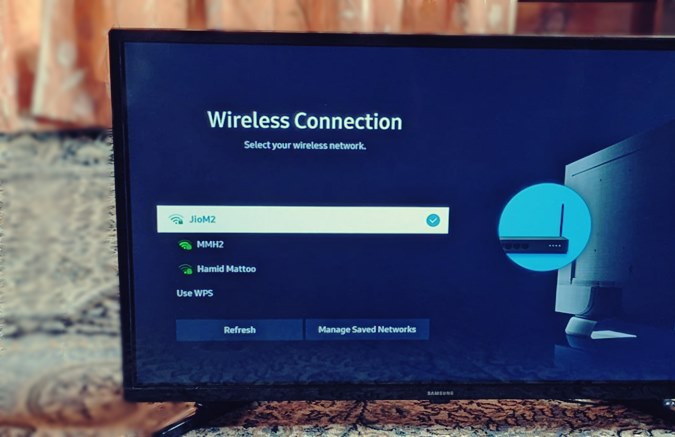
Совет. Если у вас возникли проблемы с Wi-Fi на телевизоре Samsung, узнайте, как исправить неработающий Wi-Fi на телевизоре Samsung.
5. Используйте Wi-Fi 2,4 ГГц
Если ваш маршрутизатор поддерживает оба варианта Сети Wi-Fi 2,4 и 5 ГГц , попробуйте подключить телевизор и телефон Samsung к сети 2,4 ГГц вместо 5 ГГц. Это связано с тем, что оборудование некоторых телевизоров Samsung несовместимо с сетью 5 ГГц. Узнайте, как достичь изменить сеть Wi-Fi на телевизоре Samsung.
6. Используйте правильную технологию
Зеркало экрана и кастинг – это две отдельные технологии. Для подключения телефона к телевизору следует использовать правильный.
функция зеркалирования экрана отображает все, что есть на вашем телефоне, на большом дисплее, например телевизоре Samsung. Имейте в виду, что зеркало экрана отражает все, что происходит на вашем телефоне, на телевизоре. То есть, если вы переключаетесь между приложениями, открываете центр уведомлений или делаете что-нибудь еще, все отображается на большом экране.
С другой стороны, функция трансляции позволяет показывать изображения и видео на телевизоре, не дублируя изображение на телефоне. Это означает, что вы можете свернуть приложение, воспроизводящее видео/фото, и заниматься другими делами на своем телефоне, пока видео продолжает воспроизводиться на телевизоре. Хороший способ сохранить конфиденциальность.
Теперь, когда вы знаете разницу, вы можете использовать подходящую технологию для подключения телефона к телевизору.
7. Повторно включите AirPlay на телевизоре
К счастью, Samsung Smart TV поддерживает оба устройства кастинг и зеркалирование с iPhone с использованием AirPlay. Но если iPhone не отображает зеркальное отображение или трансляцию, есть вероятность, что на вашем телевизоре отключена функция AirPlay.
Чтобы включить AirPlay на телевизоре Samsung, выполните следующие действия:
1. Откройте Настройки на телевизоре Samsung.
2. Перейдите в раздел Основные >Настройки Apple AirPlay.
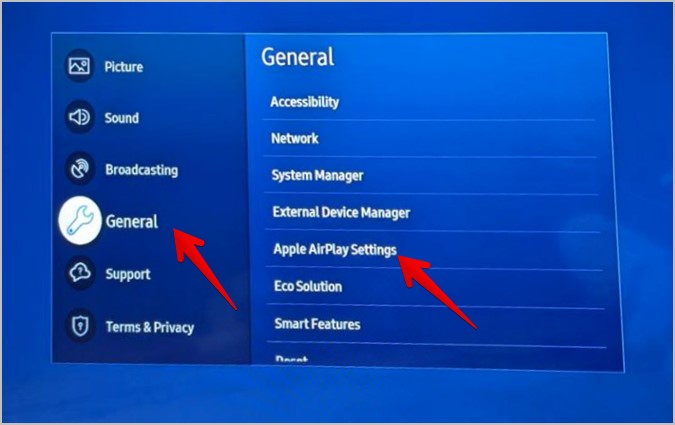
3. Если AirPlay говорит «Выкл.», выберите его, и он должен включиться. Теперь попробуйте выполнить зеркалирование или трансляцию со своего iPhone.
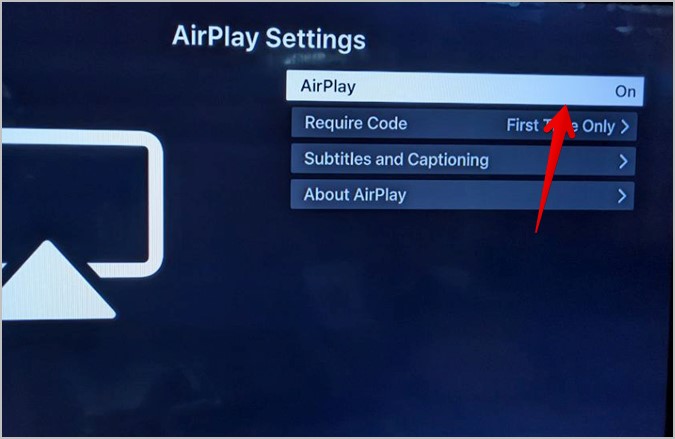
4. Если AirPlay уже включен на шаге 3, выберите его, чтобы отключить. Перезагрузите телевизор и снова включите AirPlay.
8. Используйте правильные шаги для трансляции или зеркального отображения экрана
Чтобы транслировать видео с телефона Android или iPhone, откройте поддерживаемое приложение, например YouTube. Нажмите значок Cast вверху и выберите свой телевизор Samsung. Выберите «Разрешить» на телевизоре или введите код, если потребуется.

Если вы не видите кнопку Cast в приложении на своем iPhone, нажмите кнопку Поделиться и выберите AirPlay, а затем выберите свой телевизор Samsung.
p>
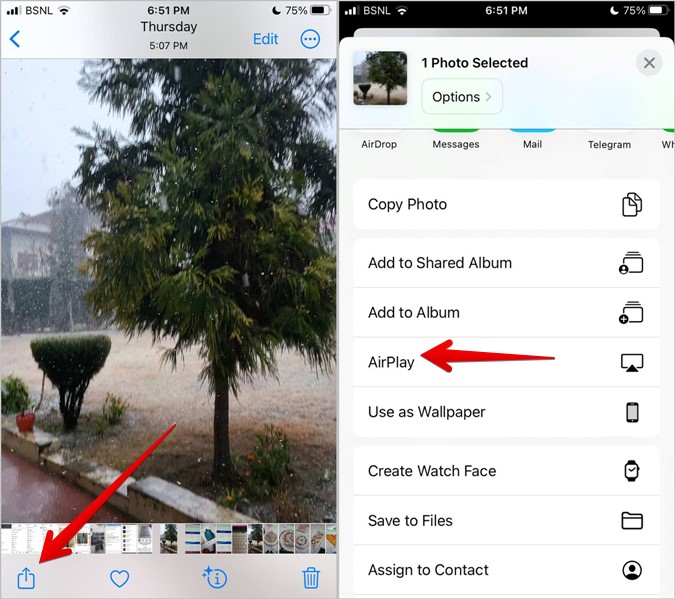
Чтобы отразить экран iPhone на телевизоре Samsung, откройте Центр управления и нажмите кнопку Зеркало экрана. Выберите свой телевизор Samsung.
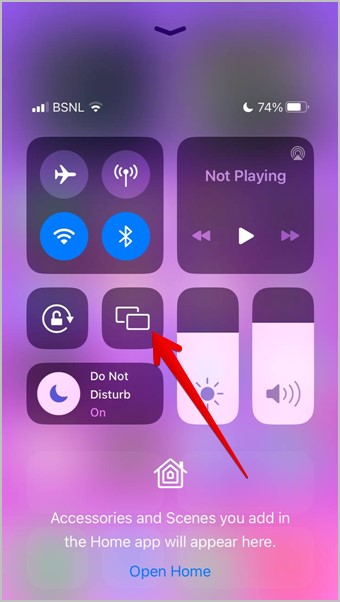
Чтобы зеркально отобразить телефон Android на телевизоре Samsung, откройте Быстрые настройки и нажмите плитку Зеркало экрана или Smart View.
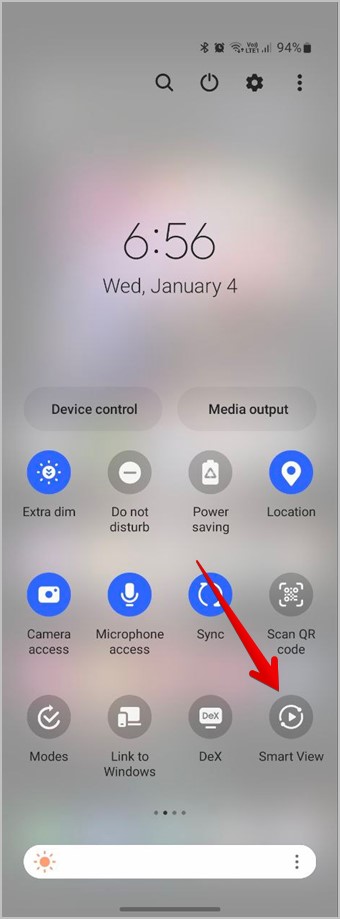
Совет. Узнайте другие способы подключите телефон к телевизору Samsung.
9. Предоставить разрешение на подключение телевизора и телефона
Когда вы подключаете свой телефон Android или iPhone к телевизору, используя шаги, упомянутые выше, вам необходимо будет дать разрешение на подключение этих двух устройств. Разрешение появится либо во всплывающем окне на экране телевизора, где вам нужно будет выбрать Разрешить, либо вам придется ввести на телефоне код, который отображается на экране телевизора. Обязательно сделайте это.
10. Выключите Bluetooth
Многие пользователи телевизоров Samsung предполагают, что отключение Bluetooth на телефоне решило проблему с трансляцией или зеркалированием экрана. Вам следует попробовать то же самое и отключить Bluetooth.
11. Обновить программное обеспечение
Если после обновления на телевизоре Samsung перестало работать зеркальное отображение или трансляция экрана, возможно, проблема связана с самим обновлением. Поэтому необходимо еще раз проверить и обновить телефон или телевизор до последней версии. Надеемся, это решит проблему.
12. Сбросить сопряженные устройства Apple
Если отключение и включение AirPlay также не помогло, вам следует повторно выполнить сопряжение телевизора Samsung и iPhone, если iPhone не выполняет трансляцию или зеркальное отображение на телевизоре Samsung.
Для этого выберите Настройки >Основные >Настройки Apple AirPlay >Требовать код.
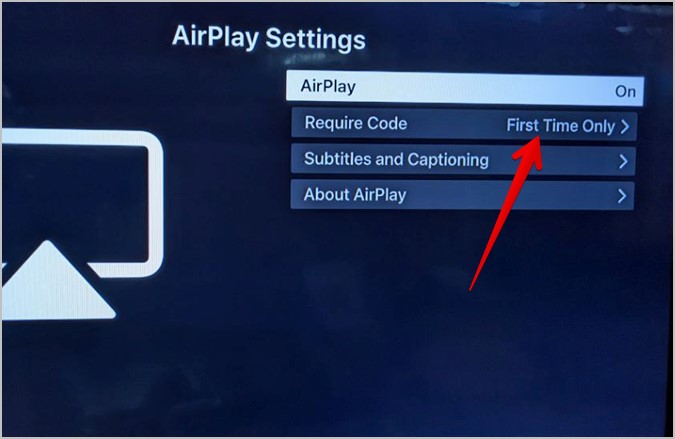
Выберите Сбросить сопряженные устройства. Появится экран подтверждения. Выберите Удалить. Затем повторно подключите iPhone к телевизору, как показано выше.
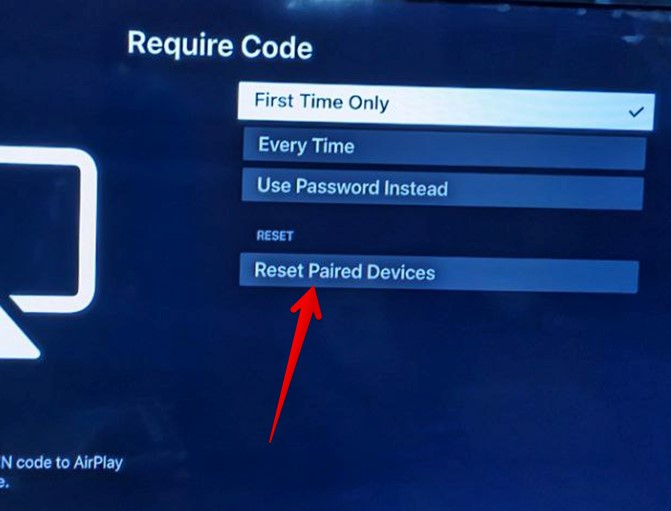
13. Включить устройства с телевизора
Возможно, вы случайно отказали в разрешении на подключение телефона и телевизора.
Чтобы проверить и включить устройства на телевизоре, выберите Настройки >Общие >Диспетчер внешних устройств >Диспетчер подключений устройств >Список устройств. Выберите устройство и выберите Разрешить.
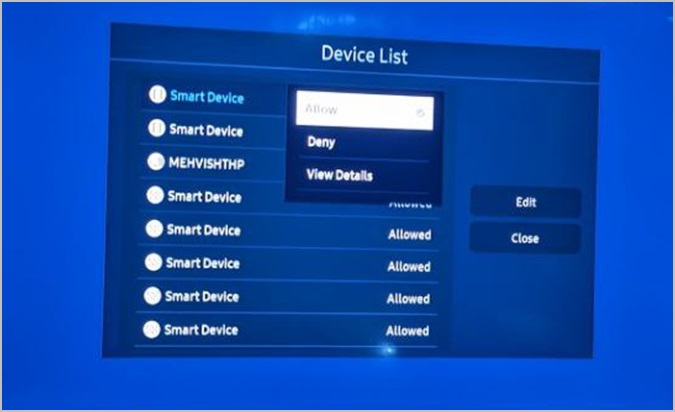
14. Отключить время автоматической защиты
На вашем телевизоре Samsung будет отображаться заставка, если он неактивен в течение двух или более часов. Многие пользователи предполагают, что эта функция также отвечает за то, что трансляция или зеркальное отображение экрана не работают на телевизорах Samsung.
Вам следует отключить его, чтобы посмотреть, решит ли это проблему с неработающим зеркальным отображением экрана телевизора Samsung. Для этого выберите Настройки >Общие >Системный менеджер. Выберите Время автоматической защиты, чтобы отключить его.
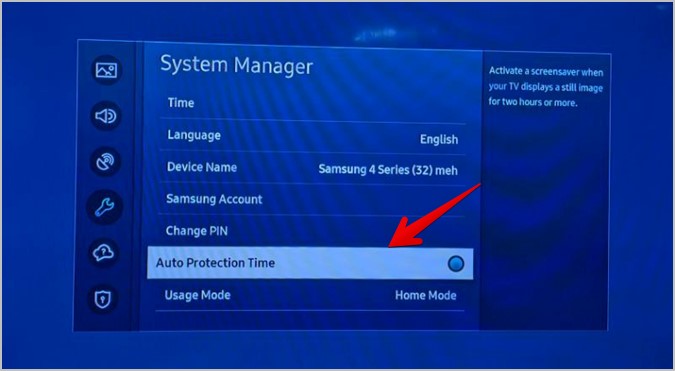
15. Попробуйте другой смартфон
Наконец, если проблема не решена, попробуйте выполнить трансляцию или зеркальное отображение с другого телефона на телевизор. Таким образом, вы сможете определить, связана ли проблема с телефоном или телевизором.
Советы по использованию телевизора Samsung
После того, как вы устранили проблему, связанную с неработающим зеркалом экрана или трансляцией на телевизоре Samsung, ознакомьтесь с разделом лучшие советы по использованию смарт-телевизора Samsung. . Также ознакомьтесь с разделом лучшие приложения для смарт-телевизоров Samsung.
